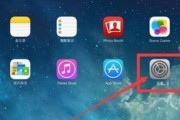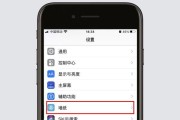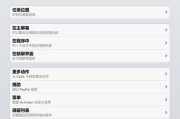随着科技的迅速发展,远程操控平板电脑成为了一项重要的技能,尤其在移动办公、在线教育、远程医疗等领域中,这种能力显得尤为关键。本文将详细指导您如何远程操控现代平板电脑,无论您是希望从电脑控制平板,还是通过平板操控另一台设备,这里都将为您提供清晰、易懂的步骤和技巧。
一、选择合适的远程控制软件或服务
1.1评估需求与平台兼容性
您需要确定自己的远程操控需求,比如是否需要进行文件传输、音频共享、视频通话等。选择与您的平板操作系统(如iOS、Android)兼容的远程控制软件或服务。对于iOS用户,可以考虑使用“AppleRemoteDesktop”,而对于Android用户,可以使用“ChromeRemoteDesktop”。
1.2常见的远程控制工具
TeamViewer:跨平台远程控制软件,适用于多种操作系统。
MicrosoftRemoteDesktop:专为Windows系统设计的远程桌面连接工具。
AnyDesk:快速、安全地进行远程访问和控制,支持多平台。

二、远程操控平板电脑的基本步骤
2.1安装远程控制软件
远程控制的第一步是确保您的平板电脑上安装了适当的远程控制应用。以下是一般步骤:
1.打开平板电脑的“应用商店”。
2.搜索您选择的远程控制软件(例如TeamViewer)。
3.点击“安装”并等待安装完成。
2.2配置远程控制软件
安装完毕后,需要配置远程控制软件:
1.打开远程控制应用并注册一个账户(如果需要)。
2.设置访问密码或使用软件提供的默认密码。
3.如果需要远程控制其他设备,通常需要在那台设备上安装相同的远程控制软件,并设置允许远程连接。
2.3连接和操作
一旦两台设备都设置好并处于可连接状态,您可以开始远程操控了:
1.在控制端设备(平板电脑)上打开远程控制应用。
2.输入被控制端设备的信息,如IP地址或设备标识码。
3.点击连接,输入密码,等待连接成功。
4.连接成功后,您可以在平板电脑上远程操作另一台设备了。

三、高级功能与技巧
3.1文件传输与共享
一些远程控制软件支持文件传输功能,这使得在远程控制过程中传输文件变得非常便捷:
1.在远程控制界面寻找“文件传输”或类似的选项。
2.选择文件并传输到远程设备。
3.在被控制设备上接收并保存文件。
3.2优化远程操作体验
为了获得更好的远程操控体验,以下是一些技巧:
确保网络连接稳定,使用有线网络比无线网络更可靠。
关闭不必要的后台应用,释放更多系统资源。
如果是在低带宽环境下使用,降低远程控制软件的图像质量设置。
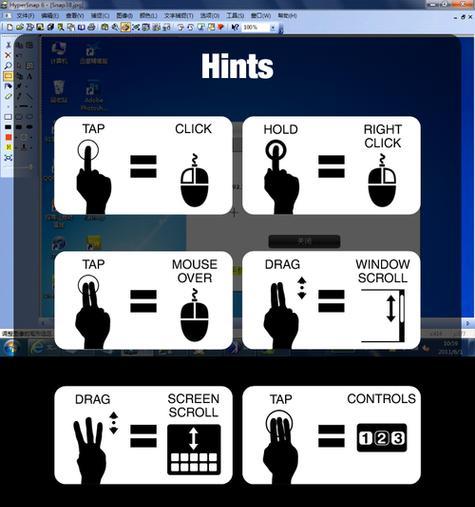
四、解决常见问题
4.1网络连接问题
网络不稳定或连接速度慢会严重影响远程操控体验,解决办法包括:
重启路由器,改善网络连接。
在同一局域网内进行远程控制,减少数据传输距离。
尽量在网络使用人数较少的时间段进行远程操作。
4.2安全问题
远程操控可能引起安全顾虑,以下是一些保证安全的措施:
使用强密码,定期更换。
不要在不安全的网络环境下进行远程控制。
使用具备端到端加密的远程控制软件。
五、
掌握远程操控现代平板电脑的方法能够为工作和生活带来极大的便利。本文首先介绍了选择合适的远程控制软件或服务,然后详细讲解了安装、配置和连接的基本步骤,并分享了高级功能和技巧。针对常见问题,提供了实用的解决办法。随着您实践这些步骤,您将发现远程操控平板电脑既简单又高效。
通过以上内容的介绍,您现在应该能够熟练地进行远程操控您的平板电脑了。实践这些技巧,并逐步探索更多的高级功能,将有助于您在不同环境下充分利用远程控制的优势。
标签: #平板电脑